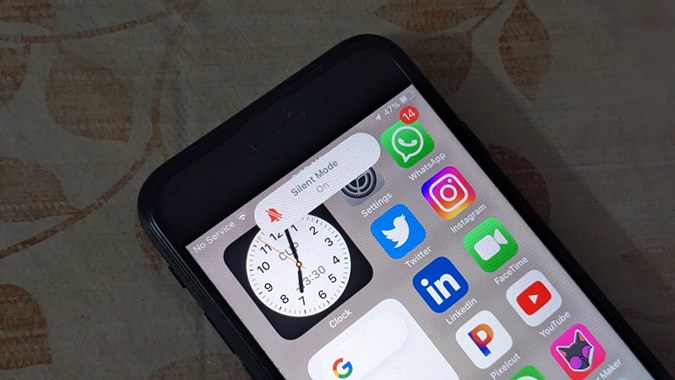Содержание
У вас айфон не издает ни звука , когда вы получаете уведомления? Возможно, вы отключили звук. К сожалению, iPhone не показывает никаких значков или символов, когда он отключен, что может сбить с толку пользователей. Однако не волнуйтесь. Здесь мы расскажем вам о различных способах отключить или включить звук уведомлений на вашем iPhone. Давайте начнем.
1. Использование физической кнопки
Одна из первых вещей, на которые следует обратить внимание, чтобы включить звук на iPhone, — это физическая кнопка без звука. Если вы не знали, на iPhone есть физическая кнопка, позволяющая быстро отключить уведомления, не открывая никаких настроек.
Чтобы включить звук уведомлений, поверните iPhone боком. Если вы видите оранжевую линию рядом с переключателем, звук на вашем iPhone отключен. Переместите этот переключатель вправо или к экрану, чтобы включить звук вашего iPhone. Как только вы это сделаете, на экране вашего iPhone появится сообщение об отключении беззвучного режима.

Примечание. Вам не нужно нажимать этот переключатель.
2. Из настроек
Если оставить мелодию звонка и громкость оповещений вашего iPhone на самом низком уровне, звук iPhone будет отключен. Чтобы включить звук iPhone, необходимо увеличить громкость.
Выполните следующие действия, чтобы включить звук iPhone в настройках:
1. Откройте iPhone Настройки >Звуки и тактильные ощущения.
2. Переместите ползунок громкости вправо, чтобы увеличить громкость iPhone.
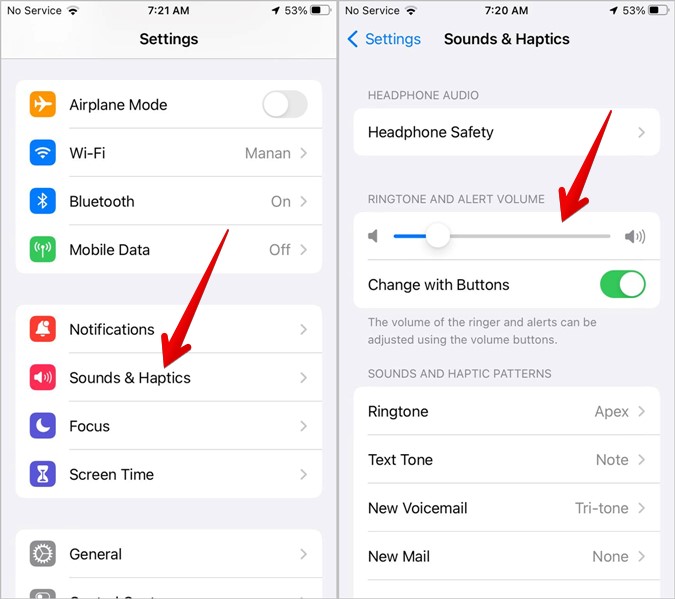
3. Использование кнопок громкости
Если на вашем iPhone разрешено изменять громкость с помощью кнопок, вы также можете использовать кнопки громкости, чтобы включить звук на вашем iPhone. Нажмите кнопку увеличения громкости несколько раз, чтобы включить звук на iPhone. Затем продолжайте нажимать, чтобы установить уровень громкости оповещения.
4. Из Центра управления
Выполните следующие действия, чтобы включить звук iPhone из Центра управления:
1. Откройте Центр управления на своем iPhone.
2. Проведите пальцем вверх по плитке «Звук», чтобы отключить звук уведомлений на iPhone.
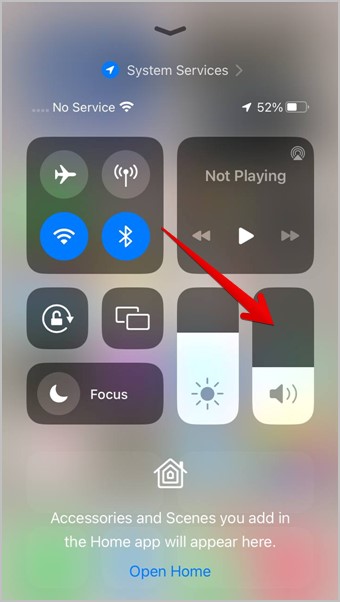
Совет для профессионалов: ознакомьтесь с лучшие советы по использованию Центра управления на iPhone .
5. Включить звук в Центре уведомлений
iPhone также позволяет отключать звук уведомления для приложений в Центре уведомлений или на экране блокировки. Если вы использовали этот метод для отключения уведомлений, вам нужно включить его только из Центра уведомлений.
1. Разблокируйте iPhone и проведите пальцем вниз от верхнего края, чтобы открыть Центр уведомлений.
2. Найдите уведомление от приложения, звук которого отключен. Слегка проведите по уведомлению влево и нажмите кнопку Параметры.
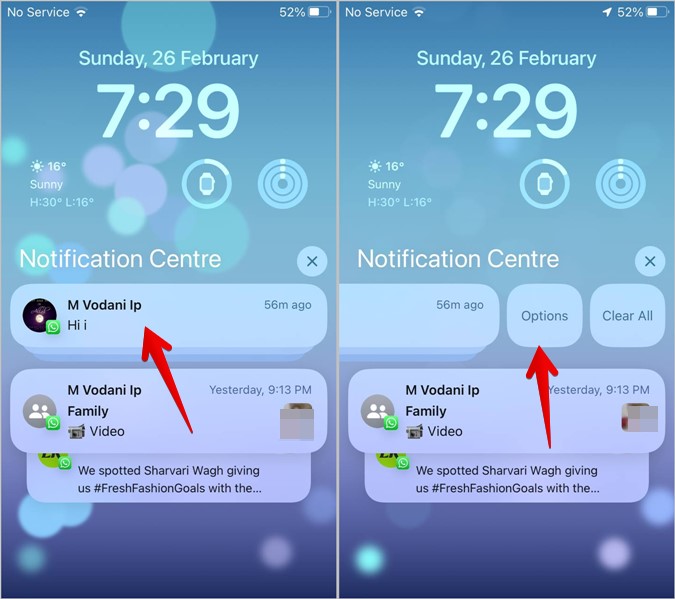
3. В меню выберите Включить звук.

6. Включить уведомления приложений
Отключены ли уведомления для определенного приложения на вашем iPhone? Должно быть, вы отключили звуковые уведомления для этого приложения в настройках iPhone.
Чтобы включить уведомления приложений, выполните следующие действия:
1. Откройте Настройки на своем iPhone.
2. Прокрутите вниз и нажмите на приложение, звук которого хотите включить.
3. Нажмите Уведомления.
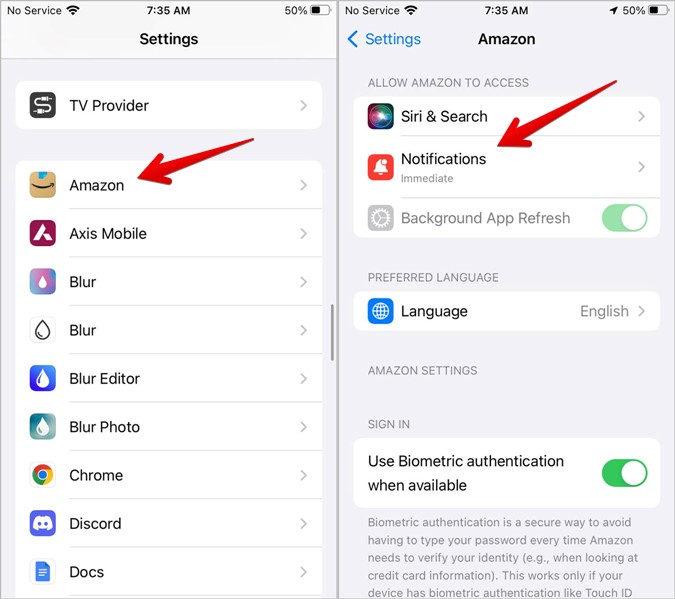
4. Прокрутите вниз и убедитесь, что переключатель рядом с пунктом Звуки включен.
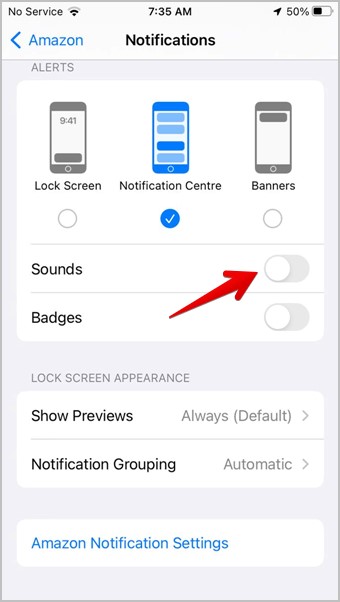
Некоторые приложения имеют встроенные настройки уведомлений. Поэтому вам также необходимо проверить настройки звука уведомлений в самом приложении и включить звук уведомлений.
7. Отключить режимы фокусировки
Режимы фокусировки , такие как «Не беспокоить», «Игры» и т. д., также могут отвечать за отключение звука на вашем iPhone. По сути, когда любой из этих режимов фокусировки включен, уведомления будут автоматически появляться на вашем iPhone.
Поэтому вам необходимо отключить активный режим фокусировки, чтобы отключить звук вашего iPhone.
1. Откройте Центр управления на своем iPhone.
2. Нажмите на плитку «Фокус» под ориентацией экрана и зеркалом экрана. Это могут быть слова «Не беспокоить», «Чтение», «Игры» и т. д.
3. Найдите выделенный режим фокусировки. Нажмите на него, чтобы выключить. Если вы не можете отключить режим фокусировки таким образом, ознакомьтесь с дополнительной информацией способы отключения режимов фокусировки .
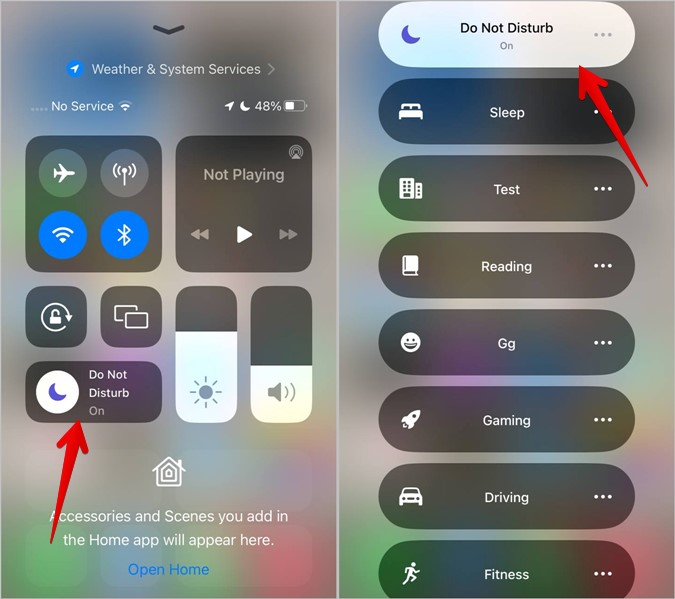
Совет для профессионалов. Если на всех ваших устройствах Apple одновременно отключается звук, перейдите в «Настройки iPhone» >«Фокус». Прокрутите вниз и отключите переключатель рядом с пунктом «Поделиться на разных устройствах».
8. Включить звук сообщений от одного контакта
Если вы не получаете уведомления от какого-либо конкретного контакта в приложении Apple Messages, возможно, вы случайно отключили их звук.
Чтобы включить звук кого-либо в приложении «Сообщения», выполните следующие действия:
1. Запустите приложение «Сообщения» и откройте ветку чата, звук в которой вы хотите включить.
2. Нажмите на имя контакта вверху.
3. Прокрутите вниз до следующего экрана и отключите переключатель рядом с пунктом Скрыть оповещения. Нажмите кнопку Готово вверху, чтобы сохраните изменения.
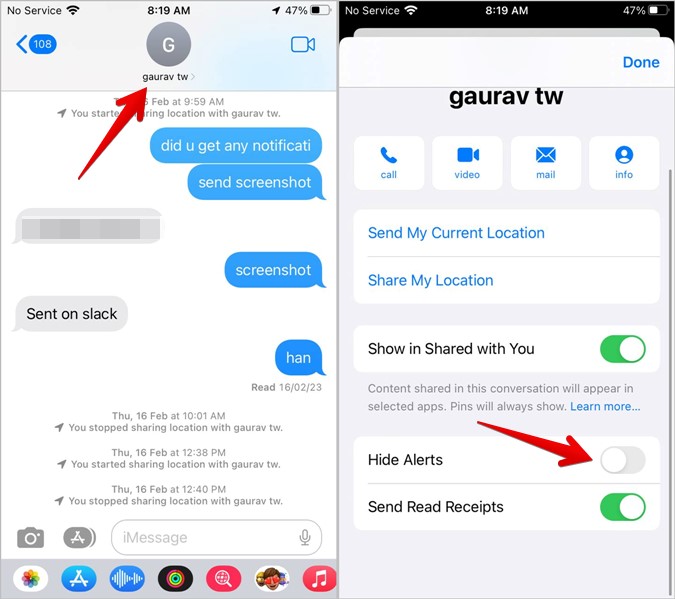
Совет. Узнайте, что произойдет, когда вам отключить звук в сообщениях iPhone .
9. Перезагрузите iPhone
Если уведомления не включаются даже после использования упомянутых выше методов, необходимо перезагрузить телефон. По сути, иногда ваш iPhone может зависнуть в беззвучном режиме из-за ошибки. Простой перезапуск включит звук iPhone.
Совет для профессионалов. Вам также следует обновить свой iPhone, если на нем не работает звук.
Уведомления iPhone «Привет»
Вот как вы можете включить звук уведомлений на своем iPhone. Если вы не получаете уведомления, узнайте, как исправить уведомления, не работающие на iOS. . Также изучите смысл различных настроек уведомлений .